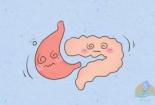iOS11分屏操作详解:轻松实现多任务处理
iOS 11分屏操作指南
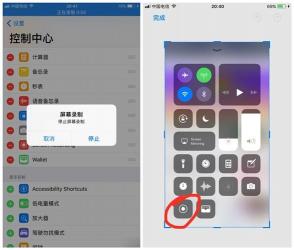
在iOS 11系统中,分屏功能为用户带来了更为便捷的多任务处理体验。下面,我们将详细介绍如何在iOS 11上进行分屏操作。
1、打开你的iOS 11主页面,选择一个你希望先使用的应用并打开它。接着,在应用的底部轻轻向上滑动,你会发现Dock界面迅速浮现出来。Dock界面上展示着你最近使用过的应用,方便你快速选取。
此时,你需要从Dock界面中选择另一个想要分屏显示的应用。只需用手指按住这个应用图标,然后轻轻地向上拖动,直到它覆盖在你当前打开的应用界面之上。
当你成功将第二个应用拖动到界面上后,接下来要做的是调整分屏的大小。你可以点击并按住界面上方的横线按钮,然后将其向下拖动。随着你的拖动,界面会自动分成两个部分,分别展示两个应用。
当然,如果你对分屏的大小不满意,还可以进一步调整。只需用手指轻轻按住界面中间的那条竖线按钮,然后向左或向右拖动。这样,你就可以根据自己的需要,灵活调节两个分屏应用所占用的屏幕空间大小了。
通过以上步骤,你就能轻松地在iOS 11系统中实现分屏操作,从而更高效地处理多任务。无论是查看资料、回复消息还是进行其他操作,分屏功能都能为你带来极大的便利。
标签:ios11分屏
声明:本站所有作品图文均由用户自行上传分享,仅供网友学习交流。若您的权利被侵害,请联系我们
推荐阅读
- 电脑桌面图标有阴影?教你如何快速取消阴影设置,优化桌面显示
- 如何正确使用100型机械磅秤进行称重
- 《猛兽记》:知秋笔下的游戏与生活
- 五羊石像:广州的文化象征,历史的艺术瑰宝
- 山河破碎风飘絮:文天祥《过零丁洋》中的国家悲歌与人生感慨
- 塞来昔布胶囊:关节炎疼痛的强力缓解者
- 汉堡包制作全攻略:详细步骤,轻松上手
- 高考志愿填报:不服从专业调剂的风险与应对策略
- 《绝地追击》上映:西南边境的生死缉毒战,展现武警战士英勇无畏
- 郭家沟:山清水秀的世外桃源,自然与文化的完美融合
- 男生微信个性签名大全:励志箴言,彰显坚韧与决心
- 大脑异常放电:原因、预防与治疗方法全面解析
- 制作星空棒棒糖:享受甜蜜的宇宙魅力
- 手机进水屏幕失灵怎么办?快速解决指南,避免硬件损坏
- 竹笋处理攻略:剥皮、清洗、焯熟与凉拌一步到位
- 《超凡黎明》:文抄公笔下的奇幻冒险世界
- 天宫庄园:都市里的村庄,丰富的旅游体验
- 历史变迁中的尺与厘米:穿越千年的换算之道
- 摆脱烟味困扰,清新口气轻松得
- 乾坤膏:传统古法制作,滋养补益的草本药膏